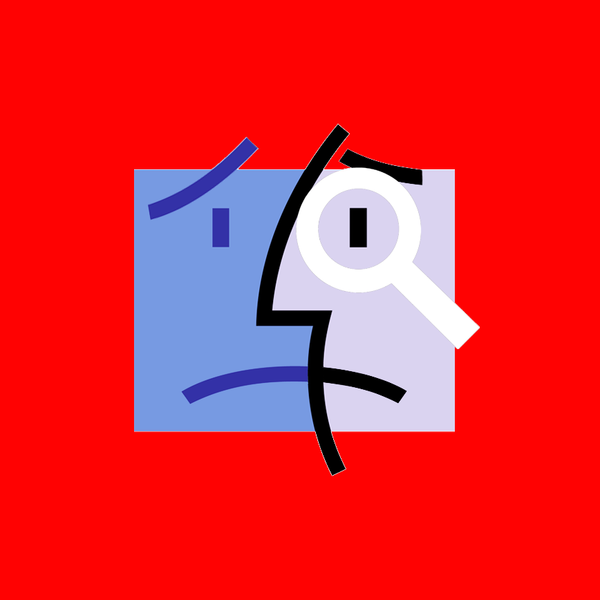Als u de Herinneringen-app op uw iPhone of iPad gebruikt, heeft u waarschijnlijk een paar verschillende lijsten erin. Misschien heb je er een voor werk, thuis, op school of iets dergelijks.
Dus wanneer u een herinnering aan een lijst toevoegt en Siri gebruikt om het bijvoorbeeld te doen, in welke lijst komt die herinnering dan terecht? Je weet het misschien niet, maar je hebt een standaardlijst in de Herinneringen-app. Dit betekent dat als u een taak toevoegt zonder de Reminder-app daadwerkelijk te openen, deze automatisch in uw standaardlijst valt.
Om ervoor te zorgen dat de standaardlijst degene is die u wilt, kunt u deze eenvoudig wijzigen door deze stappen te volgen.
Wijzig de standaardlijst in Herinneringen
U kunt de standaardlijst wijzigen in een andere die u al hebt ingesteld, en dit is hoe.
1) Open de instellingen app.
2) Scroll naar beneden naar herinneringen en selecteer het.
3) Kraan Standaard lijst.
4) Selecteer de lijst die u als standaard wilt instellen. U ziet een vinkje naast de standaardlijst die u kiest.

Voeg een nieuwe lijst toe als standaard
Als u besluit om liever een nieuwe lijst als standaard in te stellen, maakt u eerst een lijst in de Herinneringen-app.
1) Open de herinneringen app.
2) Druk op Plusteken op de top.
3) Kraan Lijst in de Maak nieuw doos.
4) Kies een account uit de Selecteer account doos.
5) Geef uw lijst een naam en geef deze eventueel een kleur.

Nu gaat u eenvoudig terug naar uw app Instellingen en volgt u de eerste set instructies hierboven. U zou de nieuwe lijst die u hebt gemaakt moeten zien en deze nu als standaard kunnen selecteren.

Inpakken
Een standaardlijst gebruiken voor de herinneringen die u het meest gebruikt, is handig en helpt uw items georganiseerd te houden. Voor persoonlijke of zakelijke taken is de ingebouwde Herinneringen-app een handig hulpmiddel. En vergeet niet dat u de app op uw Apple Watch kunt gebruiken en zelfs kunt gebruiken voor waarschuwingen wanneer u uit uw auto stapt.
Vind je de Herinneringen-app handig of heb je liever een andere app?